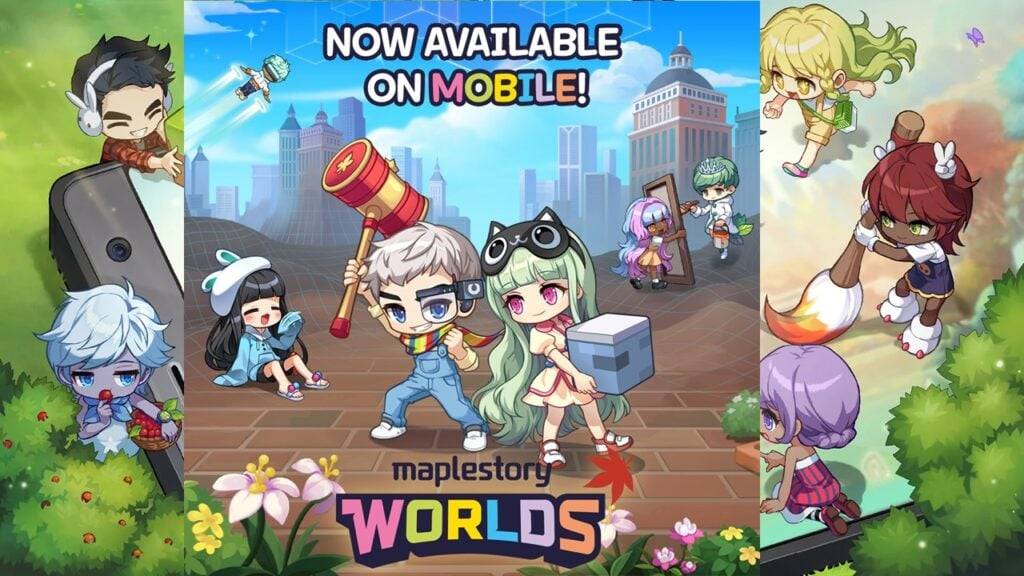Erschlossenheit der Kraft der Übersetzungsfunktion von Google Chrome: Eine umfassende Anleitung
Dieser Leitfaden bietet eine Schritt-für-Schritt-Thrombough, wie Sie mit Google Chrome mühelos Webseiten übersetzen können. Wenn Sie diese Techniken beherrschen, werden Sprachbarrieren beseitigt und Ihr mehrsprachiges Browsing -Erlebnis verbessert.
Schritt 1: Zugriff auf das Menü Einstellungen
Suchen Sie in der oberen rechten Ecke Ihres Google Chrome Browsers auf die drei vertikalen Punkte (oder drei horizontale Linien). Dies öffnet das Hauptmenü.

Schritt 2: Navigieren zu Einstellungen
Wählen Sie im Dropdown -Menü die Option "Einstellungen" aus. Dadurch werden Sie auf die Einstellungsseite Ihres Browsers gelangen.

Schritt 3: Übersetzungseinstellungen lokalisieren
Oben auf der Einstellungsseite finden Sie eine Suchleiste. Geben Sie "Übersetzung" oder "Sprache" ein, um die relevanten Einstellungen schnell zu finden.

Schritt 4: Zugriff auf Spracheinstellungen
Sobald die Suchergebnisse angezeigt werden, suchen Sie und klicken Sie auf die Option "Sprachen" oder "Übersetzung".
Schritt 5: Sprachen verwalten
Auf der Seite der Spracheneinstellungen wird eine Liste unterstützter Sprachen angezeigt. Hier können Sie neue Sprachen hinzufügen, vorhandene entfernen oder ihre Präferenzreihenfolge anpassen.

Schritt 6: automatische Übersetzung aktivieren
Entscheidend ist, dass die Option "Angebot zum Übersetzen von Seiten, die nicht in Ihrer Sprache übersetzt werden", aktiviert ist. Mit diesem aktivierten Vertrag fordert Chrome automatisch auf, Seiten in anderen Sprachen als den Standard Ihres Browsers zu übersetzen.
Wenn Sie diesen Schritten befolgen, können Sie die leistungsstarken Übersetzungsfunktionen von Google Chrome für ein nahtloses und effizientes mehrsprachiges Browsing -Erlebnis nutzen.